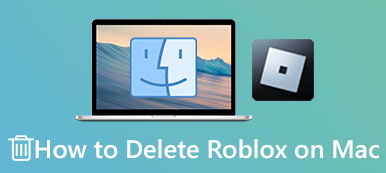Můžete hrát League of Legends na Macu? Ať už je vaše odpověď jakákoli, neměli byste si nechat ujít následující obsah, který vám poskytne kompletního průvodce League of Legends na Macu což vám pomůže lépe se o této hře dozvědět. Kromě krátkého úvodu, který můžete získat zde, vás tento článek také naučí, jak stáhnout a nainstalovat hru na Mac a odinstalovat League of Legends na Mac. V tomto článku získáte všechny potřebné znalosti o League of Legends na Macu. Pokračujte ve čtení a objevte více.

- Část 1: Stáhněte si a nainstalujte League of Legends na Mac
- Část 2: Odinstalujte League of Legends na Macu
- Část 3: Nejčastější dotazy o League of Legends na Macu
Část 1: Stáhněte si a nainstalujte League of Legends na Mac
League of Legends je MOBA videohra, kterou můžete hrát s přáteli na Macu. Často můžete slyšet zkratku této hry jako LOL. V této hře budete v týmu a budete bojovat s ostatními. Můžete také ovládat různé postavy k boji a získávat zkušenostní body pro zvýšení síly. Pokud chcete hrát League of Legends na Macu, zde jsou základní kroky, které byste měli znát, abyste si hru nejprve stáhli.
Jak stáhnout League of Legends na Mac
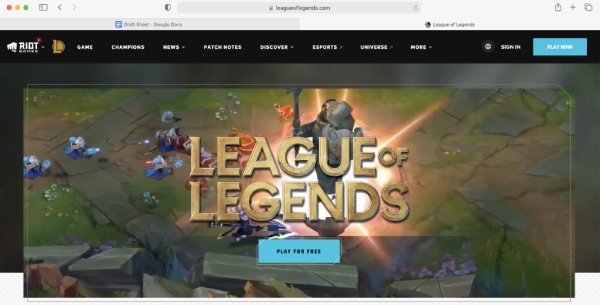
Krok 1Chcete-li si stáhnout League of Legends pro Mac, přejděte na web Riot Games a najděte sloupec League of Legends. Klikněte na HRAJ ZDARMA .
Krok 2Na následující stránce musíte nejprve vybrat oblast z pravého horního rohu. Poté zadejte svou e-mailovou adresu a klikněte na Home .
Krok 3To bude jiné, pokud již máte účet a můžete jednoduše kliknout na KLIKNUTÍ KE STAŽENÍ tlačítko pro stažení hry. Žádný účet? Viz krok 4.
Krok 4 Pokud nemáte účet, musíte zadat své datum narození a kliknout na tlačítko Další. Poté zadejte uživatelské jméno a heslo pro vytvoření účtu.
Krok 5Potvrďte své heslo a klikněte na zaškrtávací políčko před Licenční smlouva. Dále klikněte na tlačítko další Tlačítko a Stáhnout pro Mac tlačítko
Nainstalujte a hrajte League of Legends na Macu
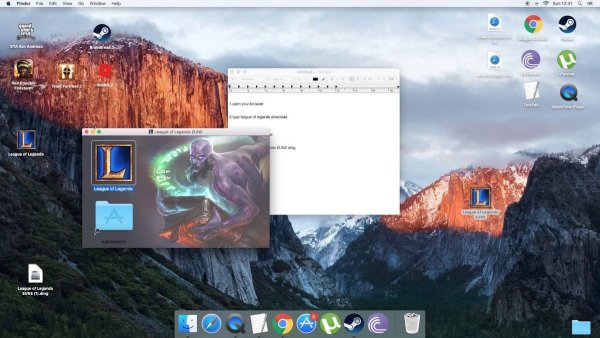
Jakmile se stahování souboru dokončí, můžete League of Legends přetáhnout do složky Aplikace, stejně jako instalujete jakékoli jiné běžné aplikace na Mac. Po dokončení instalace můžete hru spustit kliknutím na League of Legends ve složce Aplikace nebo na ploše. Nyní si užijte League of Legends na Macu.
Část 2: Odinstalujte League of Legends na Macu
Pokud už hru nechcete hrát nebo pro ni nemáte na svém Macu dostatek místa, zde jsou dva způsoby, jak League of Legends na Macu úplně odinstalovat. Pomocí podrobných kroků níže vám pomůže nejen odinstalovat League of Legends z Mac, ale také vyřešit problém, kdy se vám nedaří najít hru v seznamu programů k odinstalaci. Obě níže uvedené metody mají své vlastní výhody, první nevyžaduje instalaci žádné aplikace, zatímco druhá je jednodušší a rychlejší. Chcete-li vybrat požadovaný, zkontrolujte následující kroky.
Jak ručně odinstalovat League of Legends z Macu
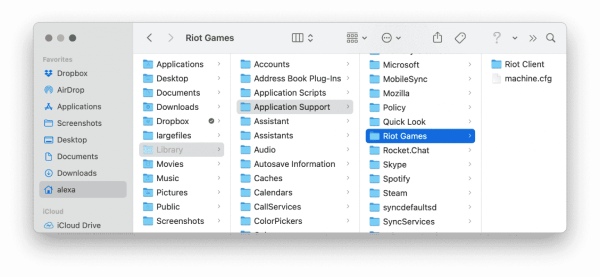
Krok 1 Ujistěte se, že LOL na vašem Macu neběží. Můžete otevřít Activity Monitor a najděte League of Legends. Klikněte na něj a klikněte na Vynutit ukončení .
Krok 2Otevřená Nálezce si editaci videa, přetáhněte League of Legends do koše, chcete-li ji odstranit, a klikněte na ni pravým tlačítkem Koš klikněte na Empty Trash .
Krok 3Opět v Nálezce okno, použijte kombinaci kláves Příkaz si směna si G a typ ~ / Library ve vyskakovacím okně a poté klepněte na Go .
Krok 4V následujícím okně vyberte níže uvedené složky a přesuňte se do koše:
~Podpora knihoven/aplikací/Riot Games
~Library/Saved Application State/com.riotgames.LeagueofLegends.LoLPatcher.savedState
Krok 5 Vysypte koš a pokud chcete lepší efekty, restartujte svůj Mac.
Jak plně odinstalovat League of Legends z Mac
Výše uvedená operace může být trochu složitá a nalezení těchto nálezců vyžaduje příliš mnoho energie a času. Je možné League of Legends z Macu rychle plně odinstalovat? Jistě, odinstalace může být velmi snadná s Apeaksoft Mac Cleaner. Tento čistič pro Mac vám může pomoci úplně odinstalovat League of Legends na Mac jediným kliknutím. Ať už se jedná o herní program nebo související soubory, můžete je pomocí Cleaneru všechny odstranit a zachovat čistý disk.

4,000,000 + Stahování
Rozbijte nepotřebné a nechtěné velké soubory.
Zcela odinstalujte všechny aplikace na vašem Macu.
Zvyšte výkon svého Macu odstraněním nevyžádaných souborů.
Chraňte svá důležitá data pomocí zabezpečeného šifrování.
Krok 1 Stáhněte a nainstalujte Cleaner na svůj Mac a spusťte jej. Chcete-li odinstalovat League of Legends na Macu, musíte nejprve kliknout na Toolkit a uvidíte spoustu nástrojů s různými funkcemi.

Krok 2 Klepněte na tlačítko Odinstalovat a tato funkce vám umožní snadno odstranit jakékoli aplikace na Macu. Jednoduše klikněte na Skenovat a počkejte na dokončení skenování. Dále klikněte na Zobrazit tlačítko pro vyhledání League of Legends.

Krok 3 V seznamu aplikací najděte League of Legends a kliknutím na zaškrtávací políčko před ní vyberte aplikaci a příslušné soubory. Soubory se zobrazí na pravé straně okna. Nakonec klikněte na Čisté tlačítko, abyste je všechny úplně smetli.

Další čtení:
Jak hrát a nahrávat hry iOS v počítači
Část 3: Nejčastější dotazy o League of Legends na Macu
Jak vyřešit problém League of Legends na MacOS 10.15?
Podle oficiálního prohlášení, pokud si stáhnete League of Legends pro MacOS 10.14 a upgradujete na 10.15, nebudou žádné problémy. Mezitím problémy League of Legends na MacOS 10.15 nemají lepší řešení než vrátit váš operační systém na verzi 10.14 a přeinstalovat hru na váš Mac.
Jaké je doporučené rozlišení pro League of Legends pro Mac?
Různé operační systémy Mac se mohou přizpůsobit různým rozlišením. Pokud je například vaše verze operačního systému MacOS 10.12, doporučené rozlišení League of Legends na Macu je 1021×768. Pokud však máte pokročilejší verzi, jako je MacOS 11, můžete rozlišení upravit na 1920×1080.
Jak zlepšit výkon League of Legends na Macu?
Pokud je vaše verze pro Mac poměrně stará, můžete snížit nastavení zobrazení hry pro Mac, což může zlepšit výkon hry. Stačí spustit Ligový klient na Mac a klikněte na Nastavení knoflík. Poté klikněte na ikonu obecně a klepněte na zaškrtávací políčko předtím Povolit režim nízké specifikace. Nyní je vše připraveno.
Proč investovat do čističky vzduchu?
Na konci tohoto článku musíte získat dostatek informací nebo operací o League of Legends na Macu. Ať už si chcete stáhnout popř odinstalovat League of Legends na Macu zde najdete kroky, které vám pomohou tyto akce lépe provádět.